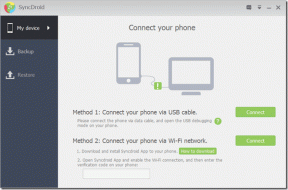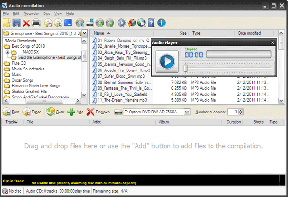Како избрисати Вин инсталационе датотеке у оперативном систему Виндовс 10
Мисцелланеа / / November 28, 2021
Када ажурирате свој Виндовс оперативни систем, старе ОС датотеке и даље остају на диску иу њему се чувају Виндовс стари фолдер. Ове датотеке се чувају јер би биле потребне за враћање на старију верзију оперативног система Виндовс, ако и када је то потребно. Дакле, сигурно размишљате да треба да избришем датотеке за подешавање оперативног система Виндовс, али ове датотеке су важне када се догоди нека грешка током инсталације Виндовс-а. Када нешто пође по злу током инсталације Виндовс-а, ове датотеке ће се показати као корисне за враћање на претходну верзију. Поред тога, ако нисте задовољни новом ажурираном верзијом Виндовс-а, можете да вратите оперативни систем на старију верзију. Ако ажурирање тече глатко и не желите да се вратите уназад, можете да избришете Вин инсталационе датотеке са свог уређаја као што је објашњено у овом чланку.

Садржај
- Како избрисати Вин инсталационе датотеке у оперативном систему Виндовс 10
- Да ли треба да избришем Виндовс инсталационе датотеке?
- Метод 1: Користите чишћење диска
- Метод 2: Користите подешавања складиштења
- Метод 3: Користите командну линију
- Метод 4: Користите ЦЦлеанер
- Како вратити Виндовс рачунар
Како избрисати Вин инсталационе датотеке у оперативном систему Виндовс 10
Да ли треба да избришем Виндовс инсталационе датотеке?
Вин Сетуп Филес могу бити од помоћи, али ове датотеке се акумулирају и заузимају огроман простор на диску. Као резултат тога, многи корисници се питају: Да ли треба да избришем Виндовс инсталационе датотеке? Одговор је да. Нема штете у брисању Вин инсталационих датотека. Међутим, не можете избрисати ове датотеке и фасцикле као што то иначе радите. Уместо тога, мораћете да користите алате треће стране или да користите методе о којима се говори у наставку.
Брисање Виндовс датотека је често застрашујуће. Ако се неопходна датотека избрише из оригиналног директоријума, ваш систем се може срушити. То је безбедно за брисање следеће датотеке са Виндовс рачунара када вам више не требају:
- Датотеке за подешавање оперативног система Виндовс
- Виндовс. стари
- $Виндовс.~БТ
С друге стране, морате бити опрезнији и ви не треба брисати следеће датотеке:
- Датотеке у АппДата
- Датотеке у програмским датотекама
- Датотеке у ПрограмДата
- Ц:\Виндовс
Белешка: Пре брисања датотека из фасцикле, направите резервну копију датотека које ћете можда желети да користите касније, а то су датотеке оперативног система које су потребне за повратак на претходне верзије.
Метод 1: Користите чишћење диска
Чишћење диска је слично корпи за отпатке. Подаци који се избришу кроз чишћење диска се не бришу трајно из система и остају доступни на вашем чврстом диску. Можете опоравити ове инсталационе датотеке кад год је то потребно. Пратите доле наведене кораке да бисте избрисали Вин инсталационе датотеке користећи Диск Цлеануп.
1. У Виндовс претрага бар, тип ДискПоспремити и кликните на Трцатикаоадминистратор, као што је истакнуто у наставку.
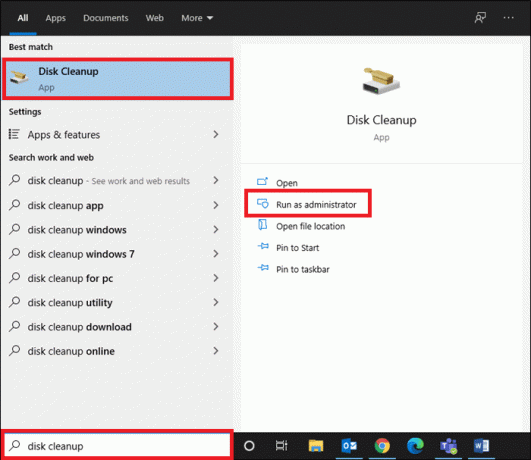
2. У Изаберите диск који желите да очистите одељак, изаберите свој погон (нпр. Ц: погон), кликните на У реду да наставите.
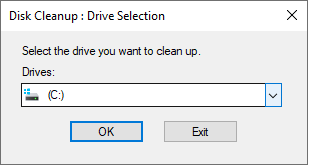
3. Чишћење диска ће сада скенирати датотеке и израчунати количину простора који се може обрисати.
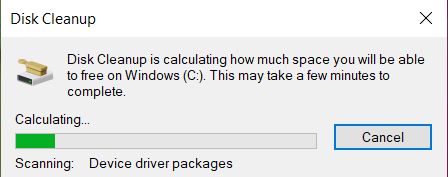
4. Релевантна поља се аутоматски означавају у Чишћење диска Прозор. Само, кликните на У реду.
Белешка: Такође можете означити означена поља Рециклажна канта да ослободите више простора.
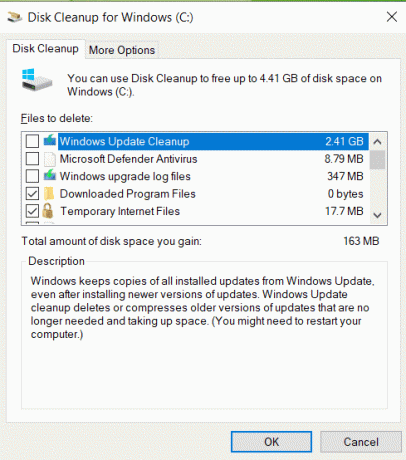
5. Затим пређите на Више опција картицу и кликните на Поспремити дугме испод Опоравак система и сенке копије, као што је приказано.

6. Кликните на Избриши у промпту за потврду да избришете све старије датотеке Вин Сетуп осим последње тачке за враћање система.
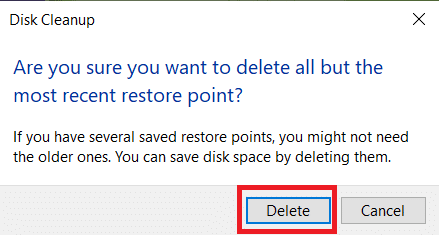
7. Чекати за Чишћење диска услужни програм за завршетак процеса и поново покренути ваш рачунар.
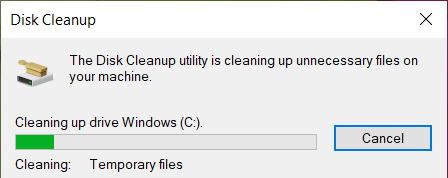
Сада, сви фајлови унутра Ц:\Виндовс.стара локација биће избрисан са вашег Виндовс 10 лаптопа/стоног рачунара.
Белешка: Виндовс аутоматски уклања ове датотеке сваких десет дана, чак и ако се не бришу ручно.
Такође прочитајте:Како користити чишћење диска у оперативном систему Виндовс 10
Метод 2: Користите подешавања складиштења
Када не желите да избришете Вин инсталационе датотеке користећи метод 1, то можете да урадите преко подешавања оперативног система Виндовс, на следећи начин:
1 Ин тхе Виндовс претрага бар, тип Складиштеподешавања и кликните на Отвори.

2. Кликните на Систем & резервисано ин Складиште подешавања, као што је приказано.

3. Овде кликните на Управљајте враћањем система дугме у Систем & резервисано екран.
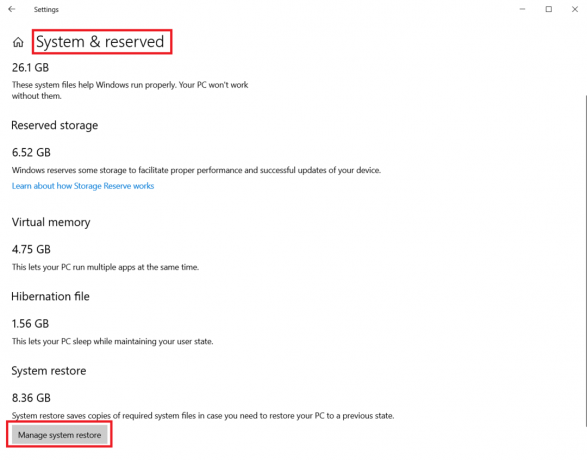
4. Изаберите Заштита система > Конфигуриши као што је приказано испод, Затим, у Подешавања заштите система, кликните на Избриши као што је истакнуто у наставку.
Белешка: Све тачке враћања ће бити избрисане за изабрани диск. овде, Возите Ц, као што је приказано.
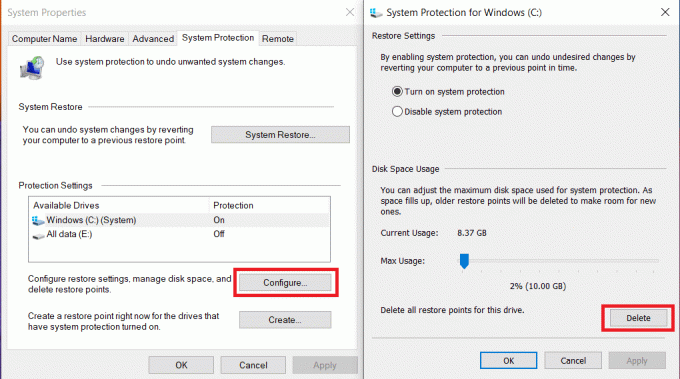
5. Сачекајте да се процес заврши и све Вин инсталационе датотеке ће бити избрисане осим последње тачке враћања. На овај начин можете бити сигурни да ћете моћи да вратите свој систем, ако и када буде потребно.
Метод 3: Користите командну линију
Ако желите да избришете датотеке за подешавање Вин-а у оперативном систему Виндовс 10 помоћу командне линије, следите доле наведене кораке да бисте то урадили:
1. У Виндовс претрага бар, тип цмд и кликните на Покрени као администратор.

2А. Овде унесите следећу команду и притисните Унесите:
РД /С /К %СистемДриве%\виндовс.олд

2Б. Откуцајте дате команде једну по једну и притисните Типка на тастатури после сваке команде:
ЦДЦ:\аттриб -р -а -с -х Ц:\Виндовс.олд /С /Дтакеовн /ф Виндовс.олд /а /ррд /с /к Виндовс.олд
Сачекајте да се команде изврше. Сада сте успешно избрисали Вин инсталационе датотеке са вашег система помоћу командне линије.
Такође прочитајте:Поправи командни редак се појављује, а затим нестаје у оперативном систему Виндовс 10
Метод 4: Користите ЦЦлеанер
Ако нисте добили поправку ниједном од горе наведених метода, можете покушати да избришете Вин инсталационе датотеке користећи алатке треће стране као што је ЦЦ Цлеанер. Овај алат би вам могао помоћи да очистите свој уређај у року од неколико минута, укључујући брисање историје прегледања, кеш меморије и што је могуће више ослобађања простора на диску.
Белешка: Саветујемо вам да покренете ан антивирусно скенирање пре него што употребите овај алат.
Пратите дате кораке да бисте то урадили:
1. Притисните Виндовс + Икључеви заједно да се отвори Подешавања.
2. Ево, кликните на Ажурирање и безбедност, као што је приказано.
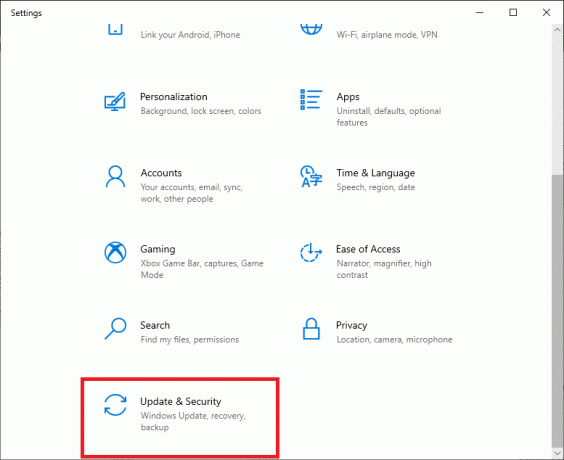
3. Сада, кликните на Виндовс безбедност у левом окну.
4. Затим изаберите Заштита од вируса и претњи опција под Заштитна подручја одељак.

5А. Овде ће бити наведене све претње. Кликните на Старт Ацтионс под Тренутне претње да предузме мере против претњи.
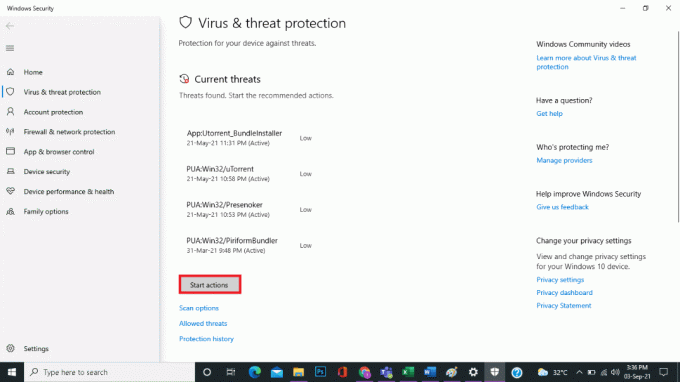
5Б. Ако немате никакве претње у свом систему, систем ће показати Нису потребне никакве радње упозорење, као што је истакнуто у наставку.

Виндовс Дефендер ће уклонити све вирусе и малвер програме када се процес скенирања заврши.
Сада, након скенирања вируса, можете покренути ЦЦлеанер да бисте очистили простор на диску тако што ћете избрисати Вин сетуп датотеке са Виндовс 10 рачунара, на следећи начин:
1. Отвори Страница за преузимање ЦЦлеанер-а у било ком веб претраживачу.
2. Померите се надоле до БЕСПЛАТНО опцију и кликните на Преузимање, као што је истакнуто у наставку.
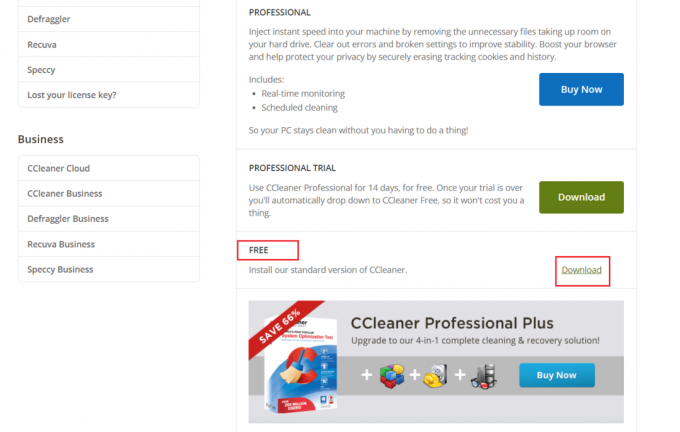
3. Након преузимања, отворите датотеку за подешавање и инсталирајЦЦлеанер пратећи упутства на екрану.
4. Сада отворите програм и кликните на Покрените ЦЦлеанер, као што је приказано у наставку.
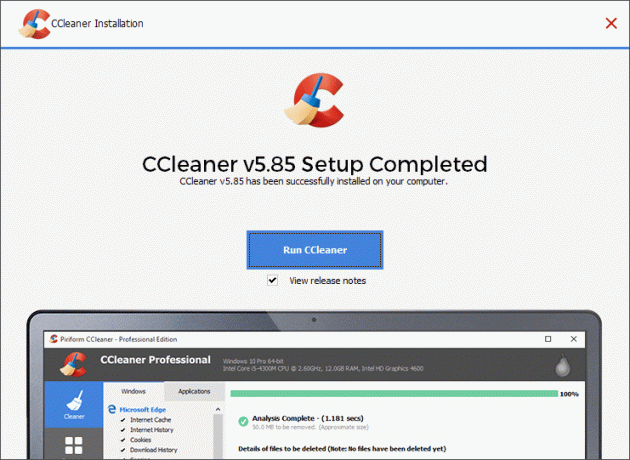
5. Затим кликните на Цустом Цлеан са левог окна и пребаците се на Виндовс таб.
Белешка: За Виндовс, ЦЦлеанер ће подразумевано избрисати датотеке оперативног система Виндовс. Док, за апликације, ЦЦлеанер ће избрисати програме које сте ручно инсталирали.
6. Под систем, проверите датотеке и фасцикле које садрже Вин Сетуп Филес и друге датотеке које желите да избришете.
7. На крају, кликните на Очисти, као што је истакнуто у наставку.
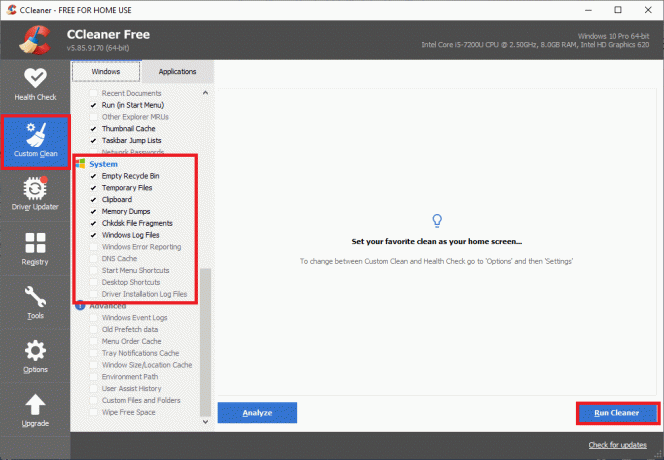
8. Кликните на Настави да потврдите и сачекате да се процес чишћења заврши.
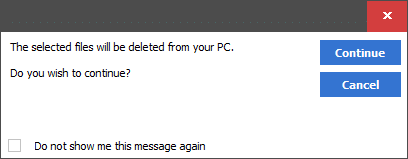
Такође прочитајте:Како избрисати привремене датотеке у оперативном систему Виндовс 10
Како вратити Виндовс рачунар
Ако нисте задовољни новом ажурираном верзијом оперативног система Виндовс и желите да се вратите на претходну верзију, пратите доле наведене кораке да бисте то урадили:
1. Иди на Подешавања > Ажурирање и безбедност као што је поменуто у Метод 4.
2. Изаберите Опоравак опцију из левог окна и кликните на Почети у десном окну.

3. Сада изаберите опцију из Ресетујте овај рачунар прозор:
- Задржи моје фајлове опција ће уклонити апликације и подешавања, али ће задржати ваше датотеке.
- Уклоните све опција ће уклонити све ваше датотеке, апликације и подешавања.
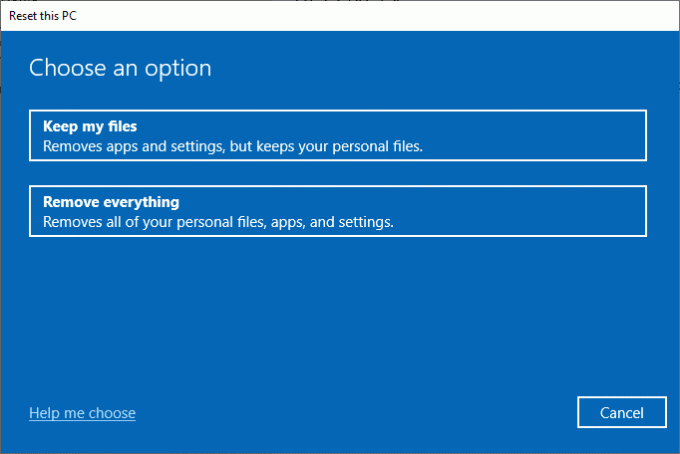
4. На крају, пратите упутства на екрану да бисте довршили процес ресетовања.
Препоручено
- Како да поправите грешку програмера 6068
- Како завршити задатак у оперативном систему Виндовс 10
- Како да поправите високу употребу ЦПУ-а на Виндовс 10
- Поправите високу употребу ЦПУ-а у процесу сервисирања ДИСМ хоста
- Како променити директоријум у ЦМД-у на Виндовс 10
Надамо се да сте добили одговор на ваш упит да ли треба да избришем датотеке за подешавање оперативног система Виндовс и могли сте избришите Вин сетуп датотеке на вашем Виндовс 10 рачунару. Јавите нам који метод вам је био најлакши. Такође, ако имате било каква питања или сугестије у вези са овим чланком, слободно их оставите у одељку за коментаре.